Der abgesicherte Modus ist eine dieser „Funktionen“, über die Sie eher zufällig stolpern, als dass Sie sie absichtlich suchen und nutzen, aber in jedem Fall ist es wichtig zu wissen, worum es geht. Es ist ein sehr hilfreiches Fehlerbehebungstool zur Diagnose von Problemen mit Ihrem Telefon, mit dem Sie vom Benutzer installierte Apps vorübergehend deaktivieren können. Aber selbst wenn Sie es am Ende nicht für den beabsichtigten Zweck benötigen, ist es hilfreich zu wissen, wie Sie nach einem versehentlichen Start in den abgesicherten Modus zurückkehren.
Wir zeigen Ihnen die Besonderheiten des abgesicherten Modus auf dem Galaxy Note 4.
Wie greifen Sie auf den abgesicherten Modus zu und was bewirkt er?

Der abgesicherte Modus ist nicht für den regelmäßigen Zugriff gedacht, daher ist es verständlich, dass die Funktion hinter einer ziemlich komplizierten Methode steckt. Wenn Sie auf den abgesicherten Modus zugreifen möchten, schalten Sie Ihr Telefon vollständig aus. Halten Sie die Ein-/Aus-Taste gedrückt und wählen Sie dann aus
Ausschalten aus dem Menü. Sobald das Telefon ausgeschaltet ist, halten Sie die Einschalttaste gedrückt, um das Telefon einzuschalten. Sobald das „Samsung“-Logo auf dem Bildschirm erscheint, lassen Sie die Einschalttaste los und halten Sie dann die Taste gedrückt Lautstärke runter gedrückt, bis das Telefon vollständig hochgefahren ist.Das Telefon zeigt in einem schwarzen Kästchen in der unteren linken Ecke des Bildschirms deutlich ein „Abgesicherter Modus“-Symbol an, das unabhängig davon sichtbar ist, auf welchem Bildschirm oder in welcher App Sie sich befinden. Außerdem erhalten Sie eine Benachrichtigung, die Sie darüber informiert, dass sich Ihr Telefon im abgesicherten Modus befindet.
Wenn sich Ihr Telefon im abgesicherten Modus befindet, haben Sie keinen Zugriff auf Apps, die nicht standardmäßig auf dem Telefon geladen sind. Zum Beispiel jede App, die Sie heruntergeladen haben Google Play Store wird im abgesicherten Modus als nicht installiert angezeigt. (Hinweis: Samsung zeigt fälschlicherweise ein App-Symbol mit einer SD-Karte an, um darauf hinzuweisen, dass eine App deinstalliert wurde – seien Sie versichert, dass dies nichts mit Ihrer SD-Karte zu tun hat.) Alle Apps und Dienste, die auf dem Telefon vorinstalliert waren, funktionieren weiterhin, ebenso wie die Hauptdienste des Telefons wie Kamera, SD-Kartenzugriff, Mobilfunkdaten und Hintergrund Synchronisierung.
Es ist eine gute Faustregel, dies nicht zu tun zu Die Erwartungen an das, was funktionieren wird, sind jedoch hoch, da viele Dienste ohne Ihr Wissen deaktiviert werden können (z. B. Dropbox wird Sie im abgesicherten Modus abmelden). Rechnen Sie damit, den abgesicherten Modus nur sparsam und für kurze Zeiträume zu verwenden, nicht als permanenten Betriebsmodus.
Warum sollten Sie den abgesicherten Modus verwenden?

Der abgesicherte Modus wird hauptsächlich als Tool zur Fehlerbehebung verwendet, wenn Sie Probleme mit Ihrem Note 4 haben. Wenn Sie aus irgendeinem Grund einen starken Batterieverbrauch oder eine ungewöhnliche Datennutzung feststellen, können Sie im abgesicherten Modus starten, um zu sehen, ob dies der Fall ist Dies geschieht, wenn alle nicht standardmäßigen Apps deaktiviert sind, anstatt zu versuchen, Apps einzeln zu deaktivieren oder zu deinstallieren, während das Telefon läuft regelmäßig.
Wenn Sie die problematische App im abgesicherten Modus dennoch eingrenzen, können Sie sie deaktivieren oder deinstallieren, ohne den abgesicherten Modus zu verlassen. Geben Sie einfach das Telefon ein Einstellungen, und scrollen Sie dann nach unten zu Anwendungsmanager und finden Sie die App unter Heruntergeladen Tab. Anschließend können Sie die Daten löschen, deaktivieren oder deinstallieren, je nach Wunsch.
Wie verlässt man den abgesicherten Modus und gibt es dauerhafte Auswirkungen?
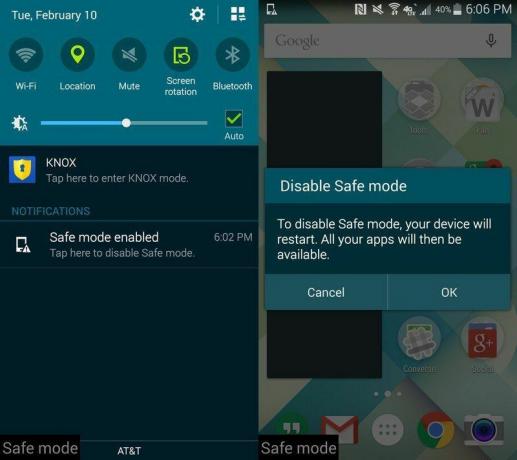
Um den abgesicherten Modus zu verlassen, wischen Sie nach unten Benachrichtigungsschatten und tippen Sie einfach auf Sicherheitsmodus Benachrichtigung, die dann ein Fenster auf Ihrem Bildschirm öffnet, in dem Sie Ihr Telefon normal neu starten können. Die Apps, die zuvor im abgesicherten Modus nicht verfügbar waren, werden nach dem Neustart Ihres Telefons wieder zum Leben erweckt und alles wird wieder normal sein. Das ist das Schöne am abgesicherten Modus – es handelt sich um eine völlig vorübergehende Lösung, die durch einen einfachen Neustart ein- und ausgeschaltet werden kann.
